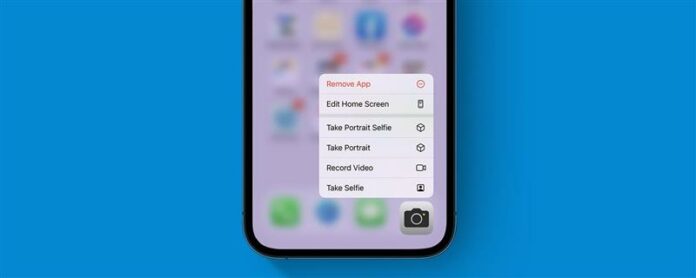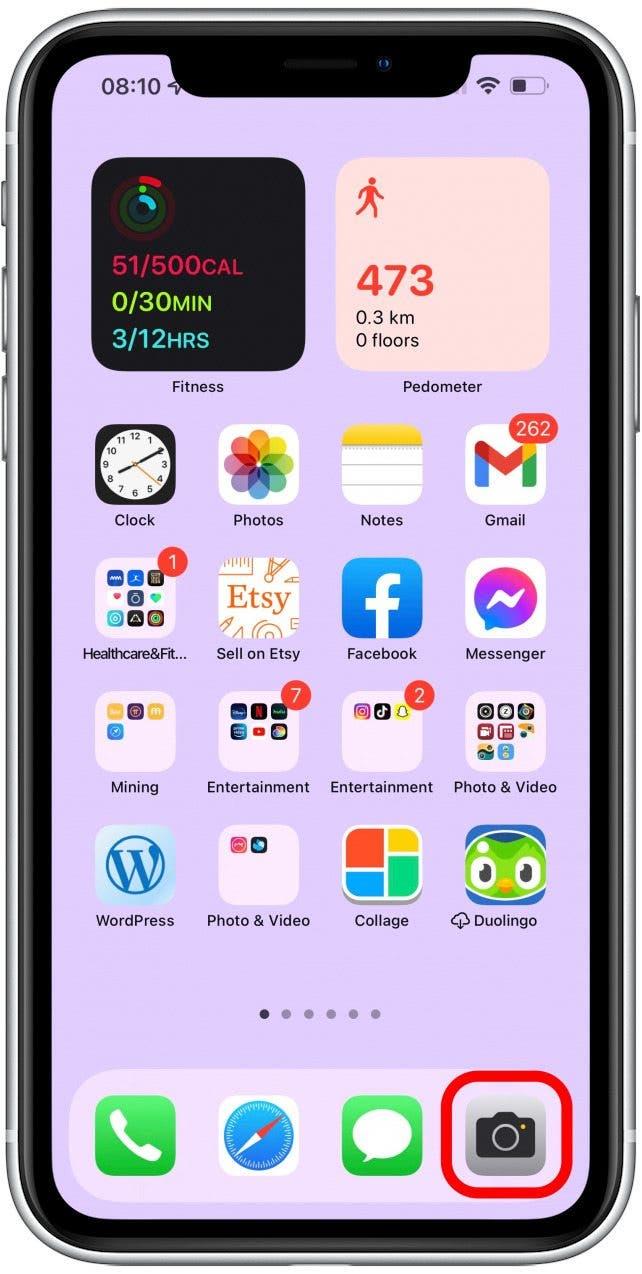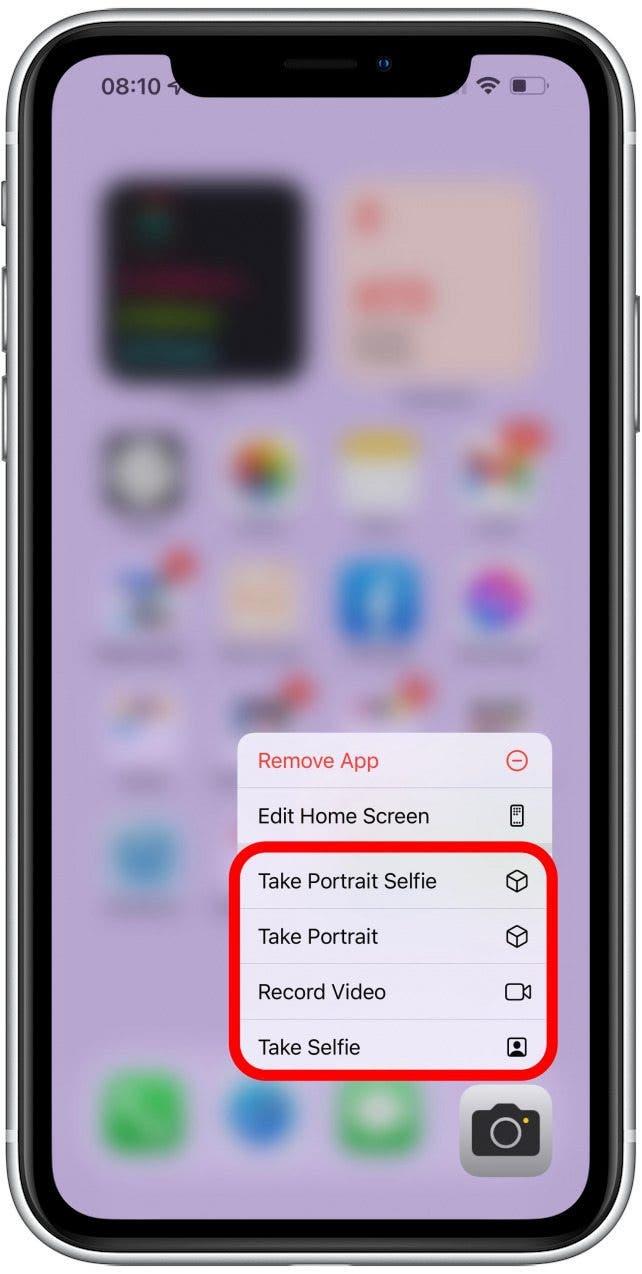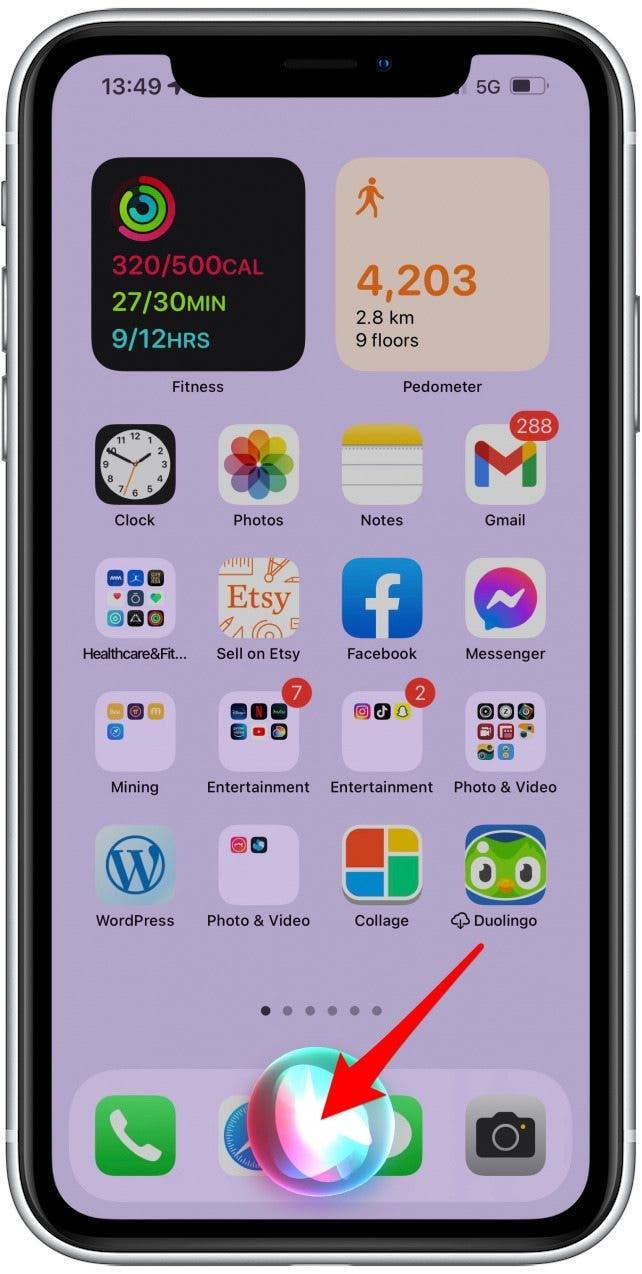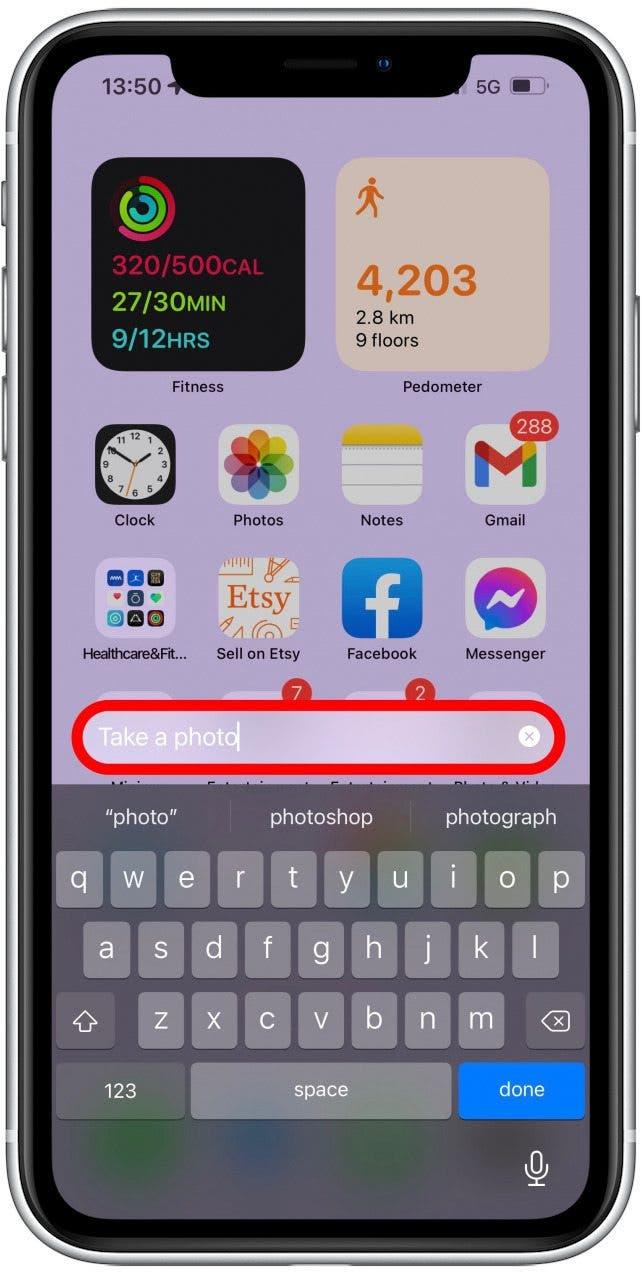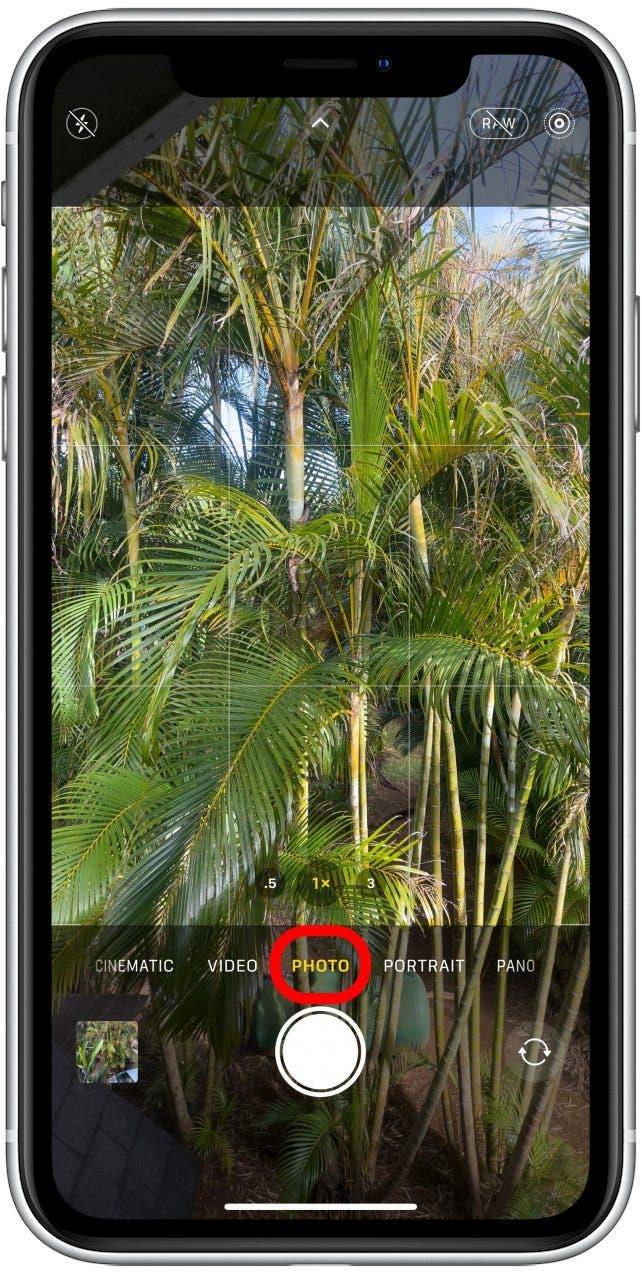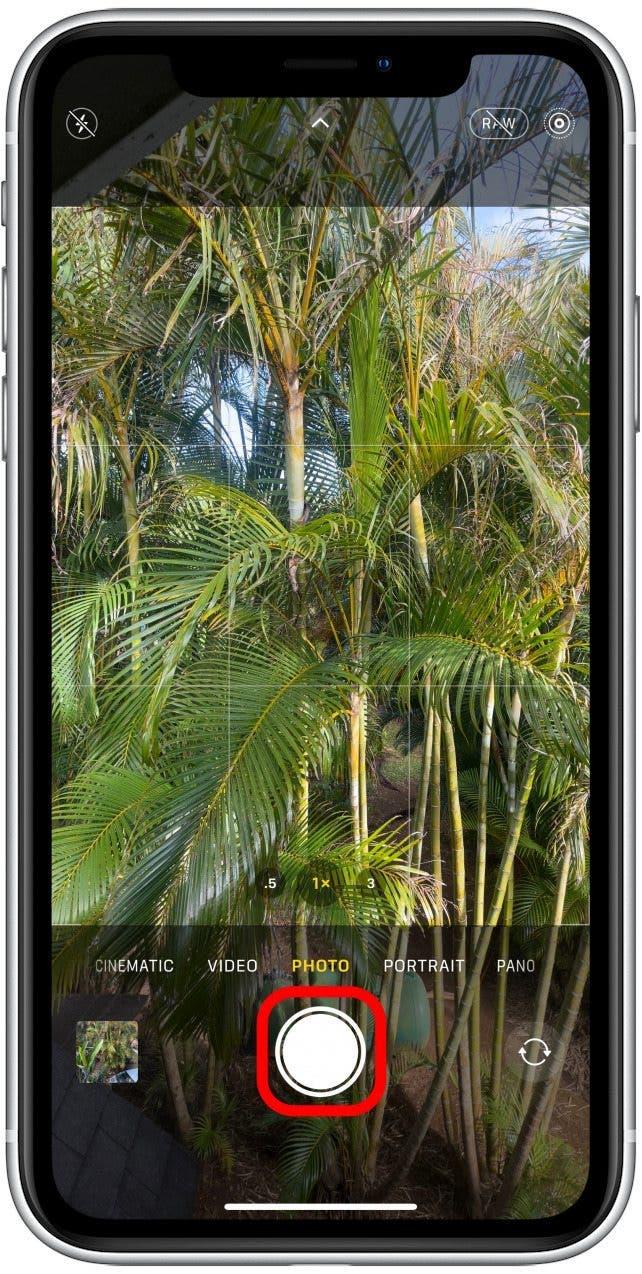Naučte sa, ako získať prístup k režimom fotoaparátu a otvoriť aplikáciu fotoaparátu rýchlejšie ako kedykoľvek predtým! Tipy v tomto článku zabezpečia, aby ste už nikdy neunikli perfektný okamih. Navyše vás naučím, ako používať aplikáciu pre fotoaparát iPhone Camera na vašom Apple Watch.
6 spôsobov spustenia aplikácie fotoaparátu
- 1. Najrýchlejší spôsob otvorenia aplikácie Camera iPhone
- 2. Klepnite na ikonu aplikácie pre kameru iPhone v ovládacom centre
- 3. Pridajte prístup k fotoaparátu na domovskej obrazovke iPhone
- 4. Zoberte videá, selfies alebo portréty prostredníctvom skratky fotoaparátu iPhone
- 5. Požiadajte Siri, aby otvoril aplikáciu fotoaparátu
- 6. Používanie aplikácie Apple Watch Camera pre iPhone
1. Najrýchlejší spôsob otvorenia aplikácie pre fotoaparát iPhone
Keď prebudíte svoj iPhone tým, že ho zdvihnete, klepnete na obrazovku alebo stlačením jednej z tlačidiel, uvidíte obrazovku zámku. V dolnej časti sa vľavo zobrazí tlačidlo baterky a tlačidlo fotoaparátu vpravo. Existujú dva spôsoby, ako otvoriť fotoaparát z uzamknutej obrazovky, a nevyžadujú, aby ste si našli čas na odomknutie telefónu.
Prvým spôsobom je klepnúť a podržať tlačidlo fotoaparátu. Toto je môj osobný obľúbený, pretože je rýchly a je nemožné náhodou otvoriť niečo iné!
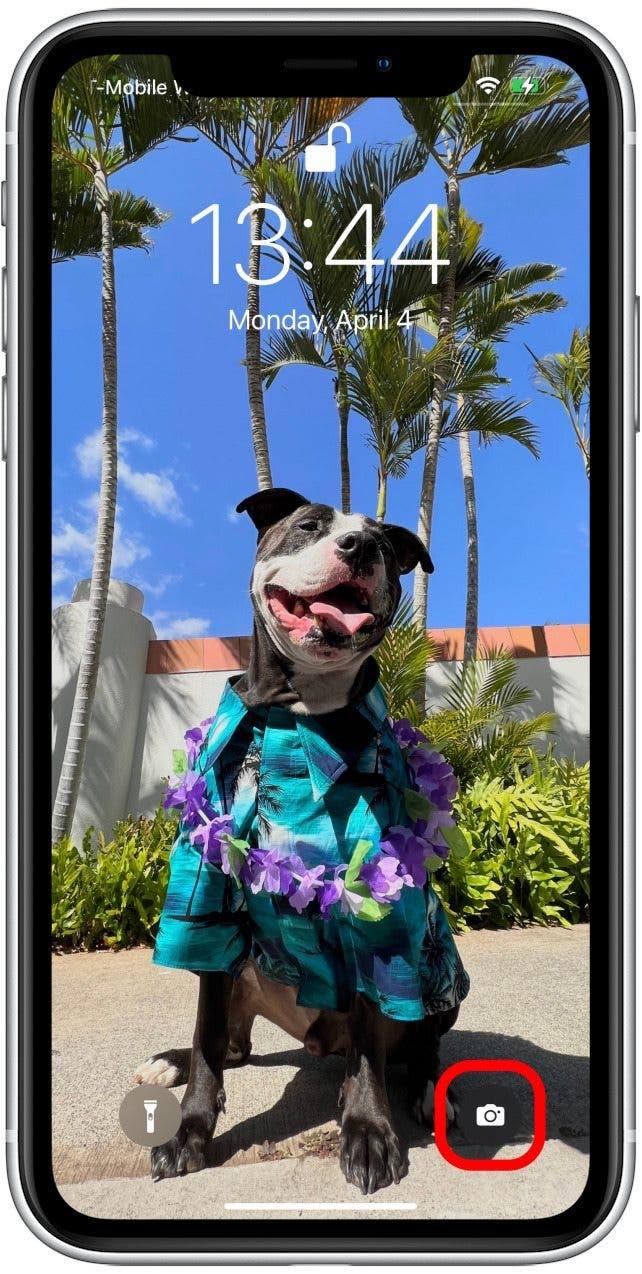
Druhým spôsobom je potiahnutie vľavo. Aj keď to funguje, ak potiahnete potiahnutím zo stredu obrazovky, je najlepšie prejsť prstom z pravého okraja, aby ste dosiahli najrýchlejšie výsledky. Ak nebudete prstom dostatočne ďaleko, uvidíte, že sa začne otvárať, ale odrazí sa späť na uzamknutú obrazovku. Ak posúvate švihom diagonálne alebo hore, uvidíte svoje oznámenia namiesto toho a môže vám vynechať okamih!
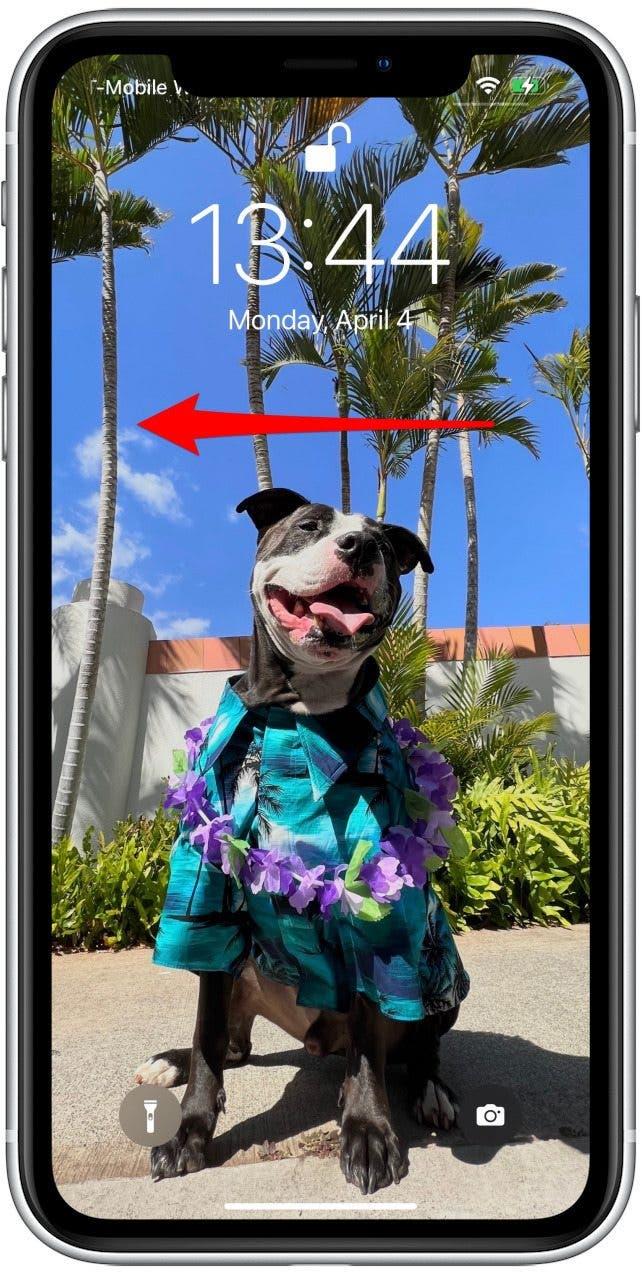
S oboma týmito metódami budete môcť okamžite začať snímať a budete mať prístup ku všetkým obvyklým nastaveniam aplikácií pre fotoaparáty. Nebudete však môcť vidieť obrázok alebo video, ktoré ste práve urobili, klepnutím na miniatúru v aplikácii Camera, kým neodomknete svoj iPhone.
Vráťte sa na vrchol
2. Klepnite na ikonu aplikácie fotoaparátu iPhone v ovládacom stredisku
Keď potiahnete nadol z hornej časti obrazovky, prístup k ovládaciemu centru vášho iPhone.
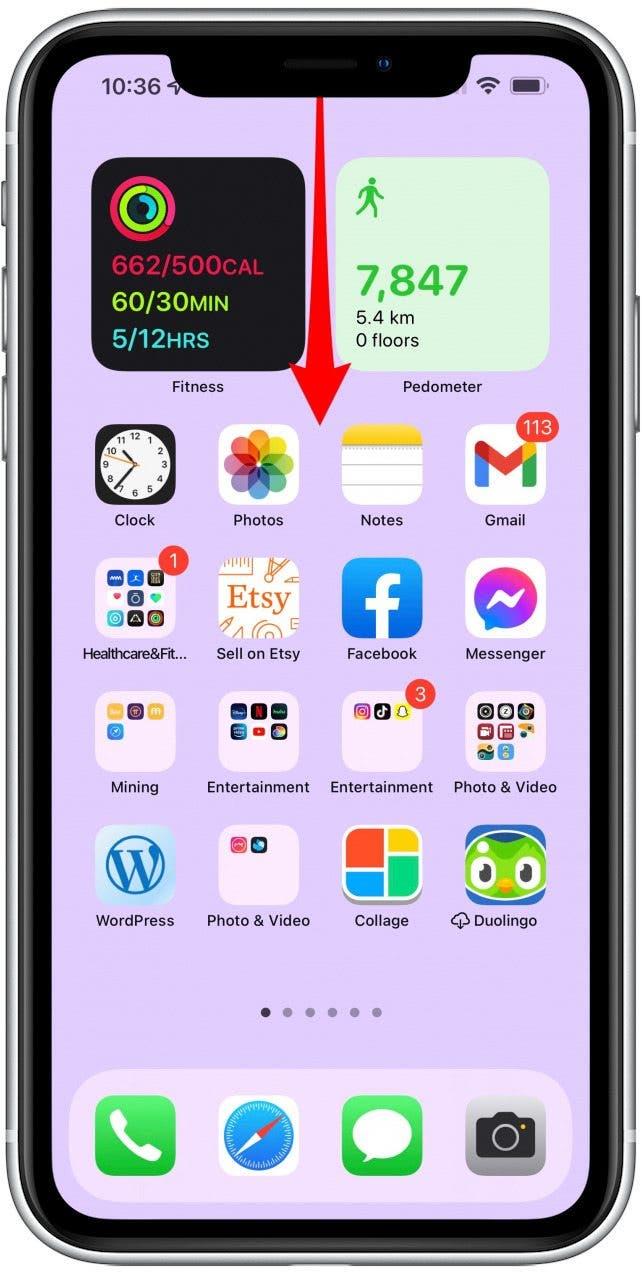
Odtiaľto môžete klepnúť na ikonu fotoaparátu a aplikácia Camera sa otvorí.
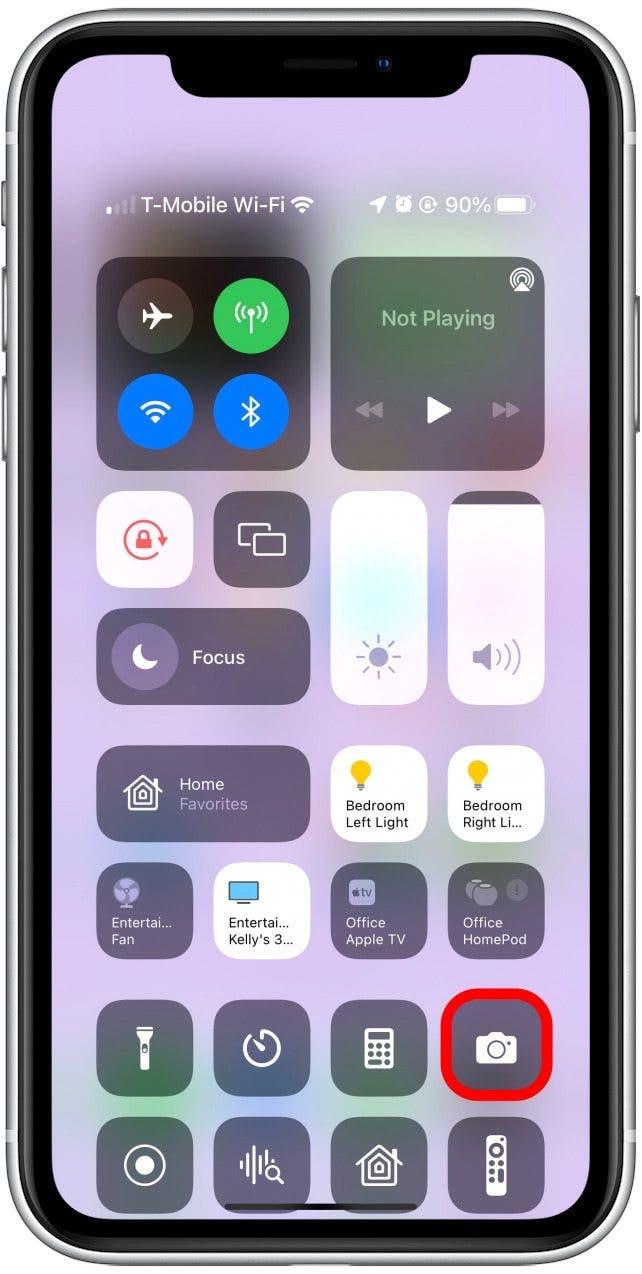
To sa dá urobiť bez odomknutia telefónu, ale aj z akejkoľvek aplikácie, ktorú môžete použiť. Môže to byť najrýchlejší spôsob, ako začať zachytiť alebo nahrávať, ak už niečo robíte v telefóne. Ak tu nevidíte ikonu fotoaparátu, možno ste ju náhodou odstránili. Postupujte podľa týchto krokov na adresu Pridajte alebo odstráňte aplikácie na prispôsobenie riadiaceho centra vášho iPhone .
Pro Tip: Aby ste ešte ľahšie klepli na ikonu aplikácie fotoaparátu s palcom, môžete usporiadať ikony v ovládacom stredisku! Pri prispôsobovaní ovládacieho centra klepnutím na tri riadky pretiahnite aplikácie nahor alebo nadol. Môže byť mätúce zistiť, ako sa ich pohyby odráža v skutočnom kontrolnom centre. Pretože sa zmeny ukladajú automaticky, môžete prejsť prstom nadol, aby ste skontrolovali, ako sa stará o každú zmenu, ktorú urobíte.
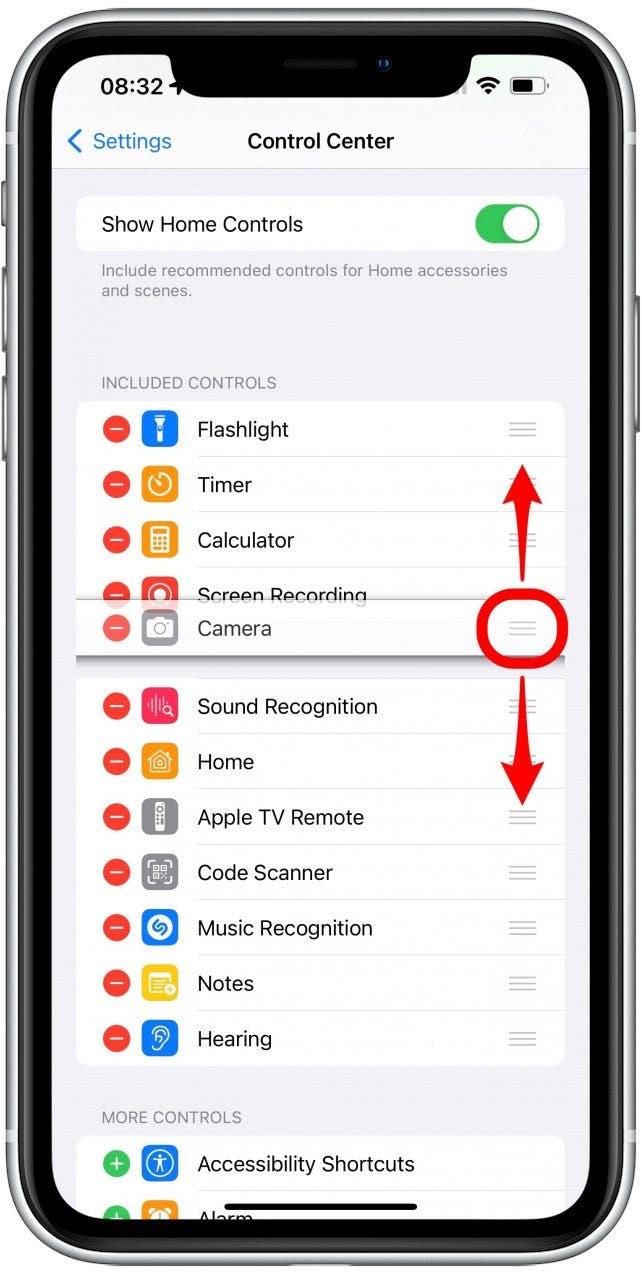
Vráťte sa na vrchol
3. Pridajte prístup k fotoaparátu na domovskej obrazovke iPhone
Väčšina ľudí otvára aplikáciu fotoaparátu z ich domovskej obrazovky. Stačí klepnúť na ikonu aplikácie fotoaparátu a aplikácia sa otvorí.
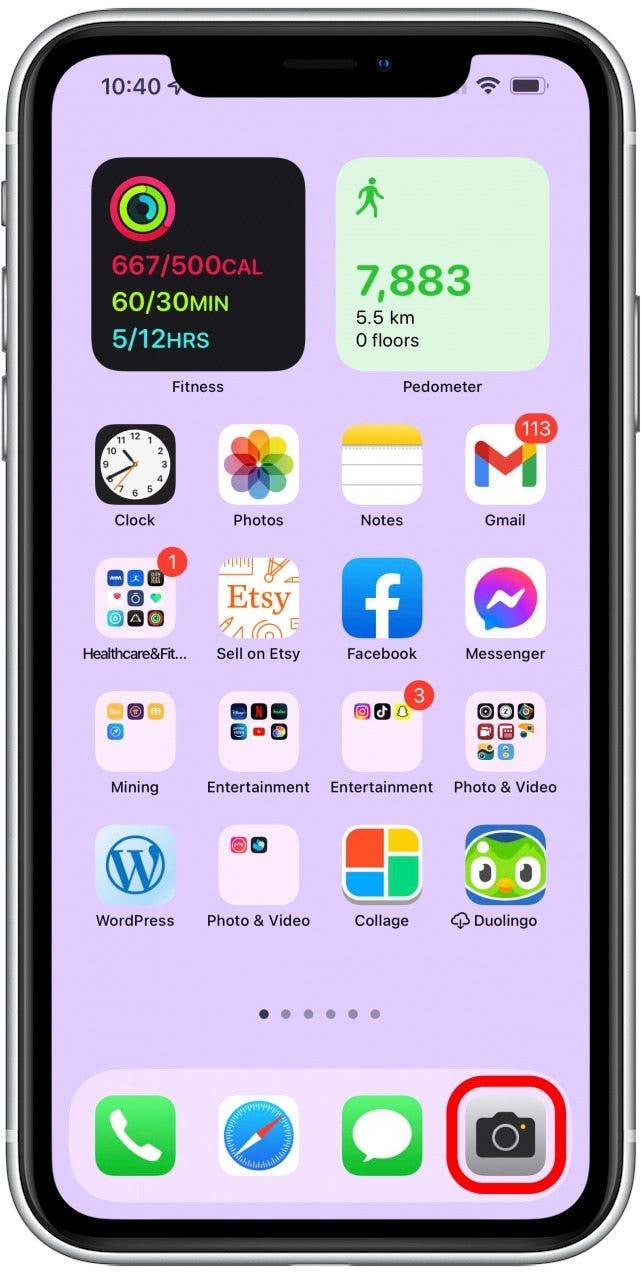
Akonáhle urobíte fotografie alebo videá, budete môcť tiež klepnúť na miniatúru, aby ste si ich mohli pozrieť, pretože váš telefón je už odomknutý.
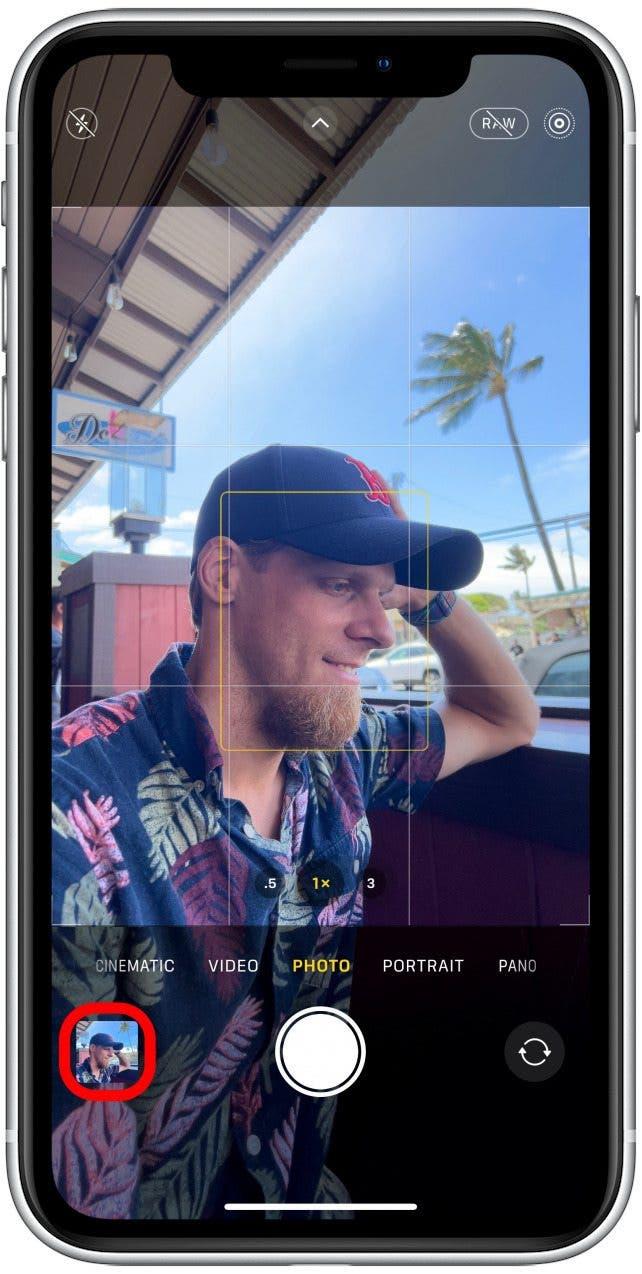
Rád idem o krok ďalej a mám aplikáciu fotoaparátu v doku iPhone, aby som k nej mal prístup na všetkých svojich domácich obrazovkách. Malo by to byť v predvolenom nastavení, ale ak nie, postupujte podľa krokov v Tento článok o tom, ako získať Aplikácia fotoaparátu späť na vašom iPhone a vo vašom doku .
Tip: Ak chcete Viac ako štyri aplikácie vo vašom doku urobte priečinok a potom potiahnite priečinok do doku. Môžete tiež presunúť aplikáciu fotoaparátu iba na svoju hlavnú domovskú obrazovku. Ak sa chcete dozvedieť viac o tom, môžete Pozrite sa na tento článok o usporiadaní domácej obrazovky . Ak chcete získať ďalšie tipy, ako je tento, nezabudnite sa zaregistrovať na náš bezplatný tip denného bulletinu.
Vráťte sa na vrchol
4. Zoberte videá, selfies alebo portréty prostredníctvom skratky fotoaparátu iPhone
Existuje ešte rýchlejší spôsob, ako otvoriť aplikáciu fotoaparátu z vašej domovskej obrazovky, ak je vaším konečným cieľom vziať si:
- Portrét selfie (režim portrétu na prednej fotoaparáte)
- Portrétová fotografia (režim portrétu na zadnej fotoaparáte)
- Zaznamenajte video (režim videa na zadnej fotoaparáte)
- Vezmite selfie (režim fotografie na prednej kamery)
Robiť to:
- Klepnite a podržte aplikáciu fotoaparátu .

- Vyberte jednu z možností.

Stále budete musieť stlačiť tlačidlo bieleho uzávierky, aby ste urobili fotografiu alebo začali nahrávanie. Prípadne môžete použiť tlačidlá hlasitosti nahor a nadol a stlačte ich, aby ste urobili fotografiu a podržali ich, aby ste zaznamenali video.
Vráťte sa na vrchol
5. Požiadajte Siri, aby otvoril aplikáciu fotoaparátu
Aj keď Siri nemôže aktivovať tlačidlo spúšte, stále môžete použiť príkazy Siri na otvorenie aplikácie fotoaparátu. Robiť to:
- Povedzte: „Hej Siri“ aktivovať Siri. Môžete tiež držať tlačidlo Domov alebo bočné tlačidlo na aktiváciu Siri, v závislosti od modelu iPhone.

- Povedz: „Hej Siri, urobte fotografiu.“

- Siri otvorí aplikáciu fotoaparátu vo vašom iPhone v režime fotografií vo vašom fotoaparáte orientovanom na zadné fotoaparáty.

- Klepnutím na tlačidlo Shutter urobte fotografiu.

Môžete použiť vyššie uvedené kroky a požiadať Siri, aby si vzal selfie namiesto otvorenia prednej kamery. V minulosti bolo možné požiadať Siri, aby otvoril konkrétne režimy v aplikácii Camera, ale zdá sa, že to už nie je možné. Existuje šanca, že v príkazoch bude opäť možné v závislosti od režimu, ktorý chcete použiť.
Vráťte sa na vrchol
6. Používanie aplikácie Apple Watch Camera pre iPhone
Ak máte hodinky Apple, máte šťastie! Svoje hodinky môžete použiť na otvorenie aplikácie a používať ju ako diaľkový ovládač pre fotoaparát vášho iPhone. Aj keď vaša aplikácia fotoaparátu má funkciu časovača, nefunguje v každom scenári a beh tam a späť môže byť bolesť. Toto je skvelá voľba, ak chcete odfotiť niekoľko fotografií bez toho, aby ste sa museli vrátiť do telefónu.
Napríklad, ak pózujete na útesu, je ťažké sa neustále leziť medzi telefónom a dokonalým fotografickým miestom! Môžete použiť svoje hodinky Apple na fotografovanie, pokiaľ sú vaše hodinky a telefón v rozsahu Bluetooth asi 33 stôp (10 metrov).
Ak chcete urobiť fotografiu prostredníctvom Apple Watch, stačí otvoriť aplikáciu fotoaparátu.
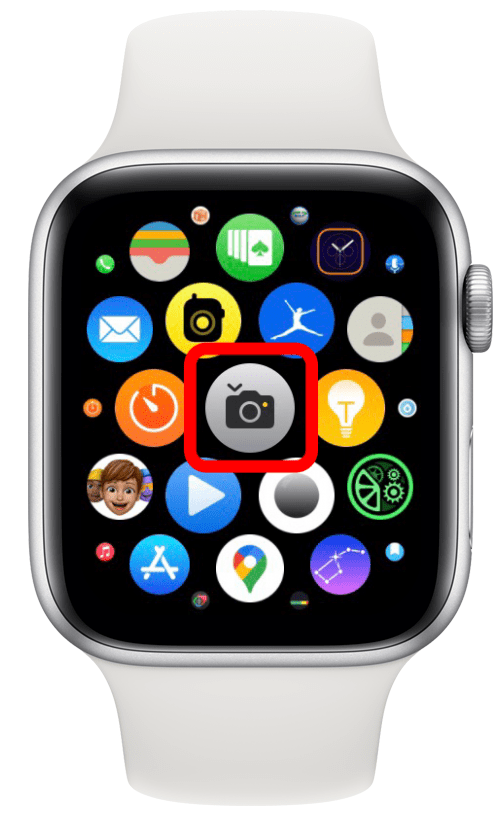
Potom klepnite na uzávierku, ako by ste mali na iPhone. Pre krok-step tutorial si prečítajte Tento článok o fotografovaní selfie selfie fotografie a videá s vašim Apple Watch .

Pro Tip: Pre ešte rýchlejší prístup k fotoaparátu na svojich Apple Watch môžete do tváre hodiniek pridať diaľkovú komplikáciu fotoaparátu! Môžete sa naučiť, ako to urobiť Čítanie tohto článku s krokom .
Vráťte sa na vrchol
Teraz viete, ako otvoriť aplikáciu fotoaparátu iPhone niekoľkými spôsobmi. Môže byť najrýchlejšie prejdite po prstom z domovskej obrazovky, otvoriť ju z ovládacieho centra alebo klepnite a podržte ikonu aplikácie fotoaparátu v doku a otvorte priamo konkrétny režim fotoaparátu. Dúfame, že tieto tipy vám pomôžu zachytiť každú krásnu pamäť!